1. Введение
Приложения Google Chat предоставляют сервисы и ресурсы прямо в Chat, где пользователи получают информацию и могут выполнять действия, не выходя из беседы.
В этой лабораторной работе вы узнаете, как создать приложение чата — «Приложение чата для учета посещаемости», которое назначает автоответчики в Gmail и планирует встречи в Google Календаре. Создав приложение чата для учета посещаемости в Google Apps Script , вы сможете легко получить доступ к другим сервисам Google, таким как Диск, Gmail, Календарь, Документы, Таблицы и многим другим.
Чему вы научитесь
- Как добавить обработчики событий, возникающих в чате
- Как анализировать объекты событий, отправленные из чата
- Как отвечать в чате с помощью ответов в формате карточек
- Как определить и отреагировать на пользовательские действия при нажатии кнопок на карточках
Что вам понадобится
- Доступ к Интернету и веб-браузеру.
- Учетная запись Google Workspace с доступом к Google Chat .
- Базовые навыки работы с JavaScript — Google Apps Script поддерживает только JavaScript.
2. Получите пример кода
Вы можете загрузить ZIP-файл или клонировать репозиторий GitHub, чтобы увидеть код для каждого шага в этом примере.
Папки step-NN в папке solutions/attendance-chat-app содержат желаемое конечное состояние каждого шага этой практической работы. Они приведены для справки.
Загрузить код
Чтобы загрузить код для этой лабораторной работы, нажмите следующую кнопку:
Распакуйте загруженный ZIP-файл. При этом будет распакована корневая папка ( apps-script-samples ), содержащая по одной папке для каждого этапа этой лабораторной работы в каталоге solutions/attendance-chat-app .
Клонируйте репозиторий GitHub
Чтобы клонировать репозиторий GitHub для этой лабораторной работы, выполните следующую команду:
git clone https://github.com/googleworkspace/apps-script-samples
3. Создайте обработчики событий Google Chat.
Создайте проект Apps Script
Чтобы создать проект Apps Script, выполните следующие шаги:
- Перейти к script.new .
- Нажмите Проект без названия .
- Переименуйте скрипт приложения Attendance Chat и нажмите Rename .
События в Google Chat
Большинство взаимодействий Apps Script с Chat основано на событиях. Взаимодействие между пользователем, приложением Chat и Chat обычно происходит в следующей последовательности:
- Пользователь инициирует действие, например, добавляет приложение чата в пространство, начинает прямую переписку с помощью приложения чата или удаляет приложение чата из пространства.
- Действие вызывает событие, направленное на приложение Chat в Chat.
- Чат вызывает соответствующий обработчик событий, определенный в скрипте приложения чата.
Чат генерирует 4 события, которые может отслеживать ваше приложение:
-
ADDED_TO_SPACE: Это событие происходит, когда пользователь добавляет приложение чата в чат-группу или личное сообщение (DM). В Apps Script определяется функцияonAddToSpace()для обработки этого события. -
REMOVED_FROM_SPACE: Это событие происходит, когда пользователь удаляет приложение чата из чат-группы или личной переписки. Это событие не отправляет ответ в чат. В Apps Script определяется функцияonRemoveFromSpace()для обработки этого события. -
MESSAGE: Это событие происходит, когда пользователь отправляет сообщение в приложение Chat, либо напрямую в личном сообщении, либо через @упоминание в чат-группе. В Apps Script вы определяете функциюonMessage()для ответа на это событие. -
CARD_CLICKED: это событие происходит, когда пользователь нажимает кнопку, которой назначено настраиваемое действие. В Apps Script определяется функцияonCardClick()для реагирования на это событие.
Замените содержимое файла Code.gs следующим кодом, который определяет обработчики событий ADDED_TO_SPACE и REMOVE_FROM_SPACE . (Обработчики событий MESSAGE и CARD_CLICKED будут добавлены позже в ходе этой практической работы.)
Код.gs
/**
* Responds to an ADDED_TO_SPACE event in Google Chat.
* @param {object} event the event object from Google Chat
* @return {object} JSON-formatted response
* @see https://developers.google.com/workspace/chat/receive-respond-interactions
*/
function onAddToSpace(event) {
console.info(event);
var message = 'Thank you for adding me to ';
if (event.space.type === 'DM') {
message += 'a DM, ' + event.user.displayName + '!';
} else {
message += event.space.displayName;
}
return { text: message };
}
/**
* Responds to a REMOVED_FROM_SPACE event in Google Chat.
* @param {object} event the event object from Google Chat
* @see https://developers.google.com/workspace/chat/receive-respond-interactions
*/
function onRemoveFromSpace(event) {
console.info(event);
console.log('Chat app removed from ', event.space.name);
}
4. Опубликуйте и протестируйте приложение чата.
Обновите файл манифеста вашего скрипта
Прежде чем опубликовать приложение в Chat, необходимо обновить манифест скрипта.
- Нажмите «Настройки проекта».
 .
. - Установите флажок Показывать файл манифеста «appsscript.json» в редакторе .
- Нажмите «Редактор»
 .
. - Щелкните файл
appsscript.json. - Добавьте строку
"chat": {}в ваш файл манифеста.
Ваш файл манифеста должен выглядеть примерно так, как показано в следующем примере.
appsscript.json
{
"timeZone": "America/Los_Angeles",
"dependencies": {
},
"chat": {}
}
Создайте проект Google Cloud
Прежде чем запустить и протестировать приложение Chat, необходимо создать проект Google Cloud, включить и настроить API Chat, а также опубликовать приложение Chat в вашей организации Google Workspace.
- В консоли Google Cloud перейдите в меню.
 > IAM и администрирование > Создать проект .
> IAM и администрирование > Создать проект .
- В поле «Название проекта» введите описательное имя.
- При появлении запроса выберите организацию и платежный аккаунт .
- Нажмите «Создать» .
- После завершения создания проекта в правом верхнем углу страницы появится уведомление. Нажмите « Создать проект: <Имя проекта> », чтобы открыть проект.
- Нажмите «Меню»
 > API и службы > Учетные данные .
> API и службы > Учетные данные . - Нажмите «Экран согласия OAuth» .
- В поле «Имя приложения» введите «Приложение чата посещаемости» .
- При появлении запроса введите адрес электронной почты службы поддержки пользователей и контактную информацию разработчика.
- Нажмите «Сохранить и продолжить» .
- Нажмите «Настройки и утилиты».
 > Настройки проекта .
> Настройки проекта . - Скопируйте номер проекта .
- Вернитесь в редактор App Script и нажмите «Настройки проекта» .
 .
. - В разделе «Проект Google Cloud Platform (GCP)» нажмите «Изменить проект» .
- Нажмите «Номер проекта GCP» и введите номер проекта.
- Нажмите Установить проект .
Опубликовать приложение в чате
Чтобы опубликовать приложение Chat в Google Chat, выполните следующие действия:
- В редакторе Apps Script нажмите Развернуть > Новое развертывание .
- Рядом с пунктом «Выбрать тип» нажмите «Включить типы развертывания».
 .
. - Выберите Надстройка и нажмите Развернуть .
- Скопируйте идентификатор развертывания и нажмите Готово .
- В консоли Google Cloud перейдите в Меню.
 > API и сервисы > Библиотека .
> API и сервисы > Библиотека .
- Найдите Google Chat API . Выберите API из списка результатов.
- На странице API Google Chat нажмите Включить .
- После включения API нажмите «Конфигурация» . Игнорируйте любые сообщения с просьбой создать учётные данные.
- На странице «Конфигурация» выполните следующие действия:
- Снимите флажок Создать это приложение чата как надстройку Workspace и нажмите ОТКЛЮЧИТЬ для подтверждения.
- В поле «Имя приложения» введите «Приложение чата посещаемости» .
- В качестве URL-адреса аватара введите https://goo.gl/kv2ENA .
- В поле Описание введите Apps Script codelab Chat app .
- В разделе «Функциональность» выберите «Получать персональные сообщения» .
- В разделе «Параметры подключения» выберите проект «Скрипт приложений» и вставьте идентификатор развертывания вашего скрипта в текстовое поле.
- В разделе «Разрешения» выберите «Определенные пользователи и группы в вашем домене» . В текстовом поле под раскрывающимся меню введите свой адрес электронной почты, связанный с вашей организацией Google Workspace.
- Нажмите «Сохранить» .
После сохранения изменений убедитесь, что на странице API Google Chat отображается статус приложения « ДОСТУПНО — доступно пользователям» .
Протестируйте приложение чата
Чтобы протестировать свое приложение в Google Chat, выполните следующие действия:
- Откройте Google Чат .
- Отправьте новое прямое сообщение в приложение «Чат», нажав «Начать чат».
 > Найти приложения .
> Найти приложения . - На странице «Найти приложения» найдите приложение Attendance Chat .
- Рядом с приложением Чат о посещаемости нажмите Добавить > Чат .
Когда откроется цепочка личных сообщений, вы увидите сообщение от приложения чата с благодарностью за добавление его в DM, как показано на следующем изображении.
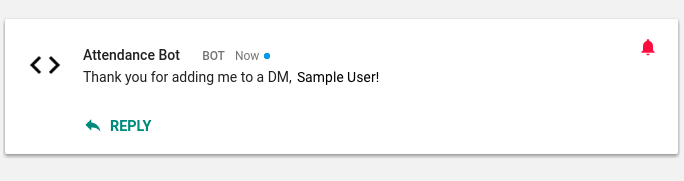
5. Определите ответ в формате карточки.
На предыдущем этапе ваше приложение отвечало на события Google Chat простым текстовым ответом. На этом этапе вы обновляете приложение, чтобы оно отвечало карточками .
Ответы карт
Google Chat поддерживает использование карточек для ответов. Карточки — это визуальные контейнеры, позволяющие группировать наборы виджетов пользовательского интерфейса. Карточки могут отображать заголовки, текстовые абзацы, наборы кнопок, изображения и текстовые пары «ключ-значение». Ваше приложение может определить одну или несколько карточек в своём JSON-ответе Google Chat, который затем преобразует ваш ответ в соответствующие элементы пользовательского интерфейса.
На следующем изображении показан ответ карточки с тремя разделами, который включает заголовок, виджет ключ/значение, виджет изображения и текстовую кнопку.

Чтобы отвечать на сообщения пользователей ответной карточкой, добавьте следующий код в файл Code.gs вашего приложения чата.
Код.gs
const DEFAULT_IMAGE_URL = 'https://goo.gl/bMqzYS';
const HEADER = {
header: {
title : 'Attendance Chat app',
subtitle : 'Log your vacation time',
imageUrl : DEFAULT_IMAGE_URL
}
};
/**
* Creates a card-formatted response.
* @param {object} widgets the UI components to send
* @return {object} JSON-formatted response
*/
function createCardResponse(widgets) {
return {
cards: [HEADER, {
sections: [{
widgets: widgets
}]
}]
};
}
/**
* Responds to a MESSAGE event triggered
* in Google Chat.
*
* @param event the event object from Google Chat
* @return JSON-formatted response
*/
function onMessage(event) {
const userMessage = event.message.text;
const widgets = [{
"textParagraph": {
"text": "You said: " + userMessage
}
}];
return createCardResponse(widgets);
}
Функция onMessage() , добавленная на этом этапе, считывает исходное сообщение пользователя и формирует ответ в виде простого виджета TextParagragh . Затем функция onMessage() вызывает метод createCardResponse() , который помещает виджет TextParagraph в раздел одной карточки. Приложение Chat возвращает в Google Chat объект JavaScript, созданный на основе ответа карточки.
Протестируйте приложение чата
Чтобы протестировать это приложение, вернитесь к своей прямой переписке с приложением в Google Chat и введите сообщение (подойдет любое сообщение).
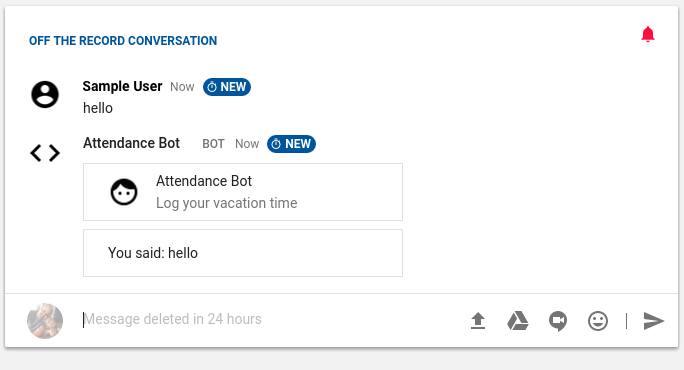
Обратите внимание, что обработчик событий onMessage() анализирует объект события, переданный ему Google Chat, чтобы извлечь исходное сообщение пользователя. Вы также можете получить другую информацию о событии, включая имя пользователя, инициировавшего событие, его адрес электронной почты, название чат-группы, в которой произошло событие, и многое другое.
Дополнительную информацию о структуре объектов событий, отправляемых Google Chat, см. в справочнике по форматам событий .
6. Реагируйте на нажатия кнопок в карточках
На предыдущем этапе ваше приложение Chat ответило на сообщение пользователя (событие MESSAGE ) простой карточкой, содержащей виджет TextParagragh . На этом этапе вы создаёте ответ, включающий кнопки, для каждой из которых определено настраиваемое действие.
Интерактивные карты
Ответы на карточки могут содержать кнопки двух типов: виджеты текстовых кнопок, отображающие только текстовые кнопки, и виджеты ImageButton, отображающие кнопку с простым значком или изображением без текста. Виджеты TextButton и ImageButton поддерживают одно из двух действий onClick (как определено в JSON-ответе, отправляемом в Google Chat): openLink или action . Как следует из названия, openLink открывает указанную ссылку в новой вкладке браузера.
Объект action определяет пользовательское действие, которое должна выполнить кнопка. В объекте действия можно указать несколько произвольных значений, включая уникальный actionMethodName и набор пар параметров «ключ-значение».
Указание объекта action для кнопки создаёт интерактивную карточку . Когда пользователь нажимает кнопку в сообщении, Google Chat генерирует событие CARD_CLICKED и отправляет запрос приложению, отправившему исходное сообщение. Затем приложению необходимо обработать событие, вызванное Google Chat, и вернуть ответ в чат-группу.
Замените функцию onMessage() в Code.gs следующим кодом. Этот код создаёт две кнопки: « Установить отпуск в Gmail» и «Заблокировать день в календаре » в карточке, отправляемой в Google Chat.
Код.gs
const REASON = {
SICK: 'Out sick',
OTHER: 'Out of office'
};
/**
* Responds to a MESSAGE event triggered in Google Chat.
* @param {object} event the event object from Google Chat
* @return {object} JSON-formatted response
*/
function onMessage(event) {
console.info(event);
const reason = REASON.OTHER;
const name = event.user.displayName;
const userMessage = event.message.text;
// If the user said that they were 'sick', adjust the image in the
// header sent in response.
if (userMessage.indexOf('sick') > -1) {
// Hospital material icon
HEADER.header.imageUrl = 'https://goo.gl/mnZ37b';
reason = REASON.SICK;
} else if (userMessage.indexOf('vacation') > -1) {
// Spa material icon
HEADER.header.imageUrl = 'https://goo.gl/EbgHuc';
}
const widgets = [{
textParagraph: {
text: 'Hello, ' + name + '.<br/>Are you taking time off today?'
}
}, {
buttons: [{
textButton: {
text: 'Set vacation in Gmail',
onClick: {
action: {
actionMethodName: 'turnOnAutoResponder',
parameters: [{
key: 'reason',
value: reason
}]
}
}
}
}, {
textButton: {
text: 'Block out day in Calendar',
onClick: {
action: {
actionMethodName: 'blockOutCalendar',
parameters: [{
key: 'reason',
value: reason
}]
}
}
}
}]
}];
return createCardResponse(widgets);
}
Для обработки события CARD_CLICKED необходимо добавить функцию onCardClick() в скрипт вашего чат-приложения. Добавьте следующий код, определяющий функцию onCardClick() : Code.gs .
Код.gs
/**
* Responds to a CARD_CLICKED event triggered in Google Chat.
* @param {object} event the event object from Google Chat
* @return {object} JSON-formatted response
* @see https://developers.google.com/workspace/chat/receive-respond-interactions
*/
function onCardClick(event) {
console.info(event);
let message = '';
const reason = event.action.parameters[0].value;
if (event.action.actionMethodName == 'turnOnAutoResponder') {
turnOnAutoResponder(reason);
message = 'Turned on vacation settings.';
} else if (event.action.actionMethodName == 'blockOutCalendar') {
blockOutCalendar(reason);
message = 'Blocked out your calendar for the day.';
} else {
message = "I'm sorry; I'm not sure which button you clicked.";
}
return { text: message };
}
Теперь, реагируя на нажатия пользователя, приложение Chat выполняет одно из двух действий: устанавливает автоответчик пользователя в Gmail на сообщение «Нет на месте» или планирует встречу на весь день в календаре пользователя. Для выполнения этих задач приложение обращается к расширенным сервисам Gmail и Календарю .
Добавьте следующий код в свой скрипт, чтобы интегрировать приложение чата с Gmail и Календарем.
Код.gs
const ONE_DAY_MILLIS = 24 * 60 * 60 * 1000;
/**
* Turns on the user's vacation response for today in Gmail.
* @param {string} reason the reason for vacation, either REASON.SICK or REASON.OTHER
*/
function turnOnAutoResponder(reason) {
let currentTime = (new Date()).getTime();
Gmail.Users.Settings.updateVacation({
enableAutoReply: true,
responseSubject: reason,
responseBodyHtml: "I'm out of the office today; will be back on the next business day.<br><br><i>Created by Attendance Chat app!</i>",
restrictToContacts: true,
restrictToDomain: true,
startTime: currentTime,
endTime: currentTime + ONE_DAY_MILLIS
}, 'me');
}
/**
* Places an all-day meeting on the user's Calendar.
* @param {string} reason the reason for vacation, either REASON.SICK or REASON.OTHER
*/
function blockOutCalendar(reason) {
CalendarApp.createAllDayEvent(reason, new Date(), new Date(Date.now() + ONE_DAY_MILLIS));
}
Наконец, необходимо включить расширенный сервис Gmail в проекте. Чтобы включить API Gmail, выполните следующие действия:
- В редакторе скриптов приложений рядом с пунктом «Службы» нажмите «Добавить службу».
 .
. - Выберите API Gmail .
- Нажмите «Панель инструментов API Google Cloud Platform» ниже, чтобы открыть Google Cloud Console .
- Нажмите Включить API и службы .
- Найдите Gmail API и нажмите Gmail API.
- На странице API Gmail нажмите Включить .
Протестируйте приложение чата
Чтобы протестировать эту версию приложения Chat, откройте созданную вами на предыдущих этапах переписку в Google Chat и введите «Я уезжаю в отпуск» . Приложение должно ответить карточкой, похожей на ту, что изображена ниже.
Примечание: если вас попросят предоставить доступ к приложению, возможно, вам придется ввести сообщение второй раз.
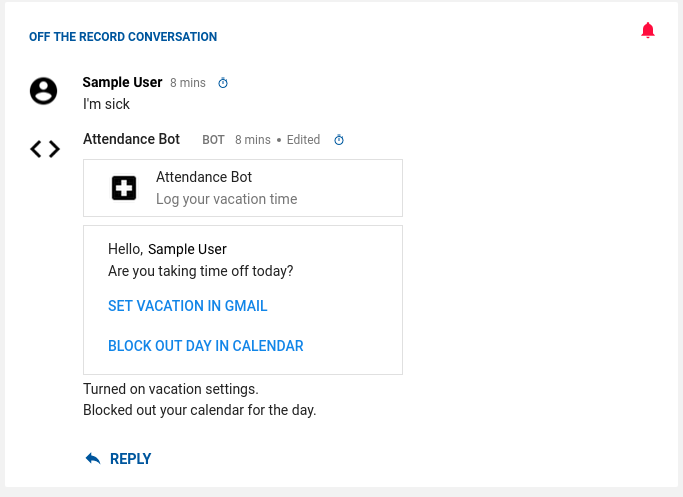
7. Поздравляем!
Теперь ваше приложение Chat может отвечать на сообщения пользователей, настраивать автоответчик в Gmail и добавлять в календарь события на целый день.
Что мы рассмотрели
- Создано и опубликовано приложение Google Chat с помощью Apps Script.
- Отвечал на сообщения пользователей простым ответом
- Взаимодействие с другими сервисами Google Workspace от имени пользователя через приложение чата

